Cómo exportar productos de WooCommerce
Publicado: 2021-01-21¿Quieres cambiar de proveedor de hosting o migrar tu tienda? Si es así, has venido al lugar correcto. En esta guía, le mostraremos cómo exportar fácilmente sus productos de WooCommerce con y sin complementos.
¿Por qué exportar productos de WooCommerce?
Hay varias situaciones en las que exportar productos de WooCommerce es útil. Por ejemplo, cuando cambia su servicio de alojamiento o desea migrar su sitio , tendrá que hacer una copia de seguridad o actualizar sus productos antes de poder moverlos. Entonces, el primer paso del proceso es exportar sus productos.
Aunque puedes evitar exportar productos e ingresarlos manualmente, no es algo que recomendamos. No solo llevará mucho tiempo si tiene muchos productos, sino que también corre el riesgo de perder datos en el camino. Es por eso que debe exportar sus productos en archivos CSV antes de realizar cambios importantes en su tienda en línea. Luego, simplemente puede usar el archivo CSV para importar los productos a su tienda y tener toda la información sobre la nueva tienda en poco tiempo.
Ahora, sin más preámbulos, veamos cómo exportar productos en WooCommerce .
Cómo exportar productos de WooCommerce
Hay dos formas principales de exportar productos de WooCommerce:
- Uso del Explorador incorporado de WooCommerce
- Con un complemento de exportación de productos
En esta guía te mostraremos ambos métodos para que puedas seleccionar el que mejor se adapte a tus necesidades.
NOTA ; Antes de comenzar, asegúrese de haber configurado correctamente WooCommerce y haber agregado todos sus productos. Dado que va a exportar los productos, supondremos que ya lo ha hecho. Sin embargo, si tienes dudas, consulta nuestras guías de WooCommerce.
1. Exportar productos con el Explorador incorporado
Para exportar sus productos de WooCommerce con el explorador integrado de WooCommerce, en su panel de control de WordPress, vaya a WooCommerce > Productos > Todos los productos y haga clic en Exportar .
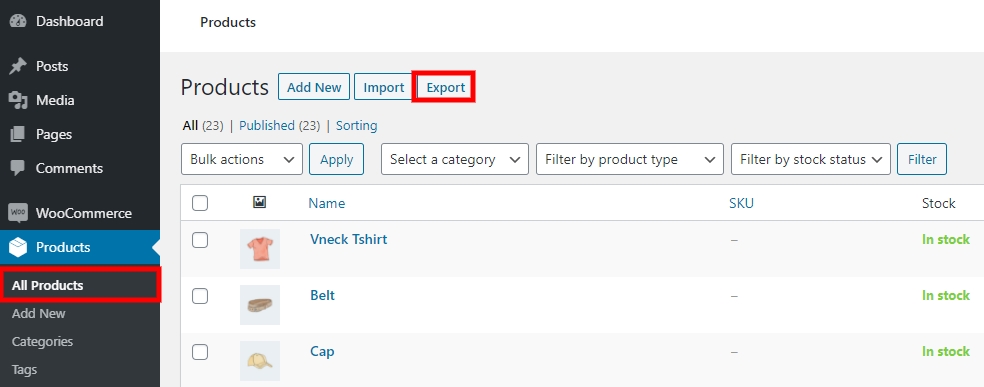
Aquí, puede exportar los productos en función de:
- columnas
- Tipos de productos
- Categorías
La opción predeterminada le permite exportar los productos de todas las columnas, tipos de productos y categorías.
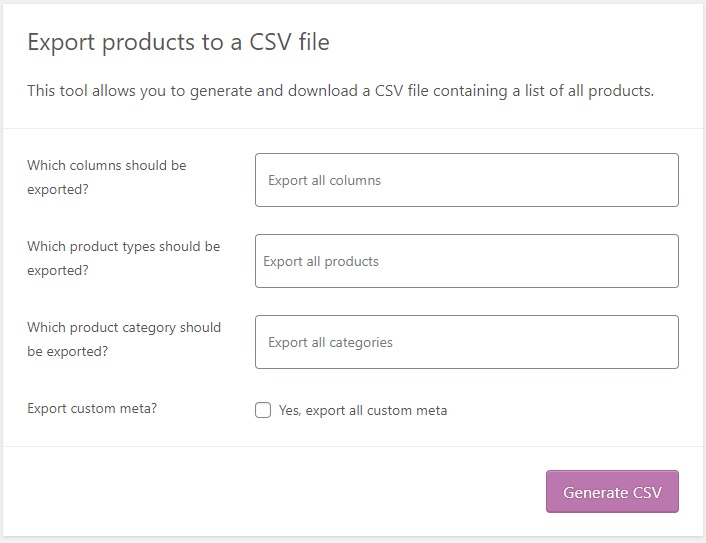
Sin embargo, también puede seleccionar columnas, tipos de productos y categorías particulares para exportar. Simplemente haga clic en el campo respectivo y verá un menú desplegable donde podrá elegir lo que desea exportar.
Por ejemplo, puede seleccionar " Producto simple " para los tipos de productos y también seleccionar todas las columnas y todas las categorías de los productos que desea exportar.
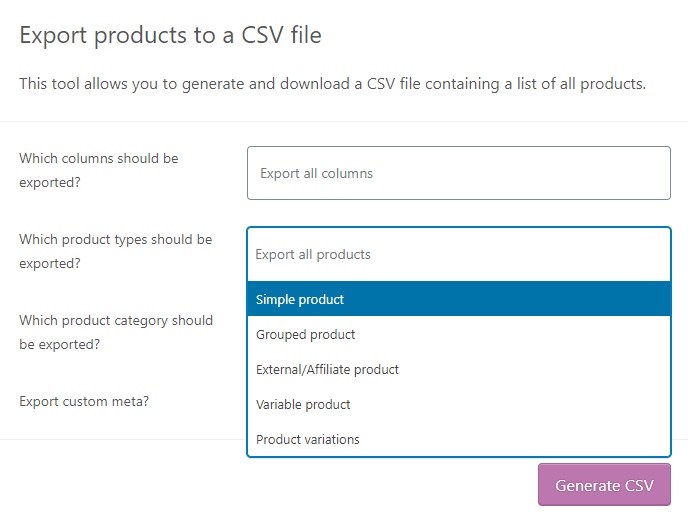 Una vez que haya seleccionado las opciones correspondientes, haga clic en Generar CSV .
Una vez que haya seleccionado las opciones correspondientes, haga clic en Generar CSV .
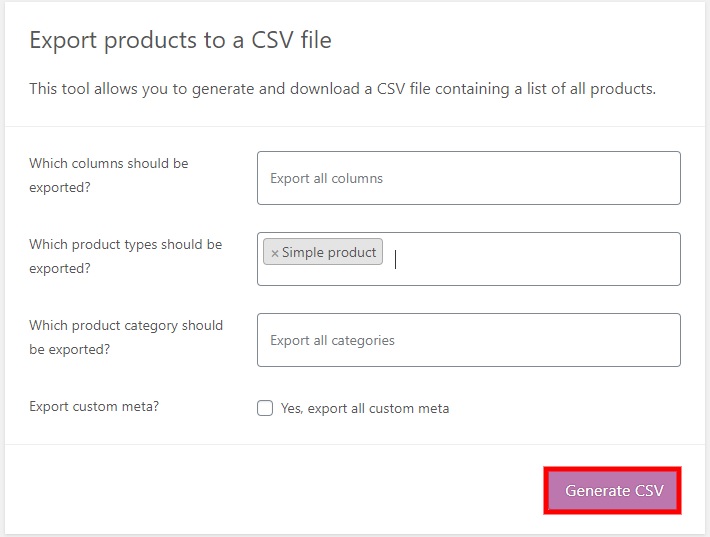
Ahora, deberá esperar a que se exporten los productos. Después de eso, se descargará su archivo CSV. Luego, puede usar este archivo e importar todos sus productos a su nueva tienda en poco tiempo.
2. Exportar productos de WooCommerce usando un complemento
Si usar el explorador predeterminado de WooCommerce no es para usted y desea más funciones, puede usar un complemento. Existen varias herramientas, así que echemos un vistazo a algunos de los mejores complementos para exportar productos.
1. Suite de importación de CSV de productos
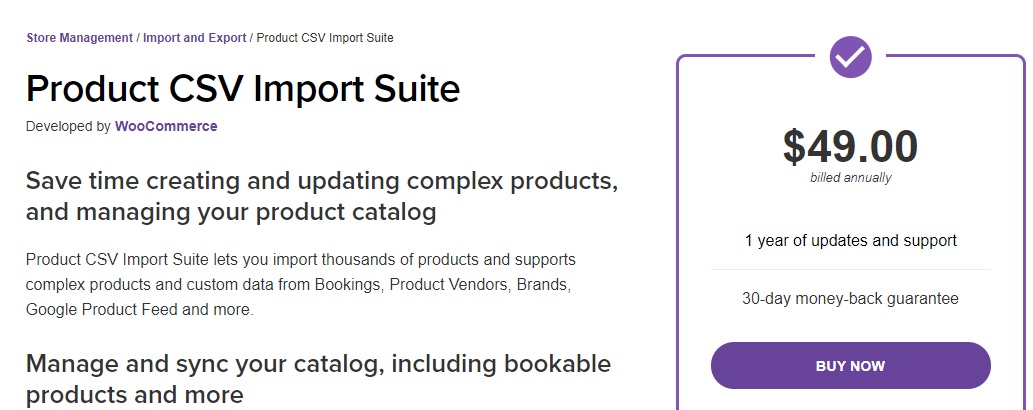
Aunque el nombre sugiere que este producto fue creado para importar productos, Product CSV Import Suite también es uno de los mejores complementos para exportar productos de WooCommerce. Este complemento premium desarrollado por WooCommerce brinda muchas funciones y flexibilidad al exportar productos, por lo que es la alternativa perfecta para el explorador de productos predeterminado de WooCommerce.
Uno de los aspectos más destacados de esta herramienta es que captura información de campos personalizados. Por lo tanto, puede agregar información adicional sobre los productos para exportar e importar.
Características clave
- Exportar productos publicados, privados o incluso en borrador
- Establecer un límite en la cantidad de productos para exportar
- Opción para omitir la exportación basada en filas de productos
- Exporte el archivo CSV de productos combinados y variaciones
Precio
Product CSV Import Suite es un complemento premium que le costará 49 USD por año y tiene una garantía de devolución de dinero de 30 días.
2. Importación y exportación de productos para WooCommerce
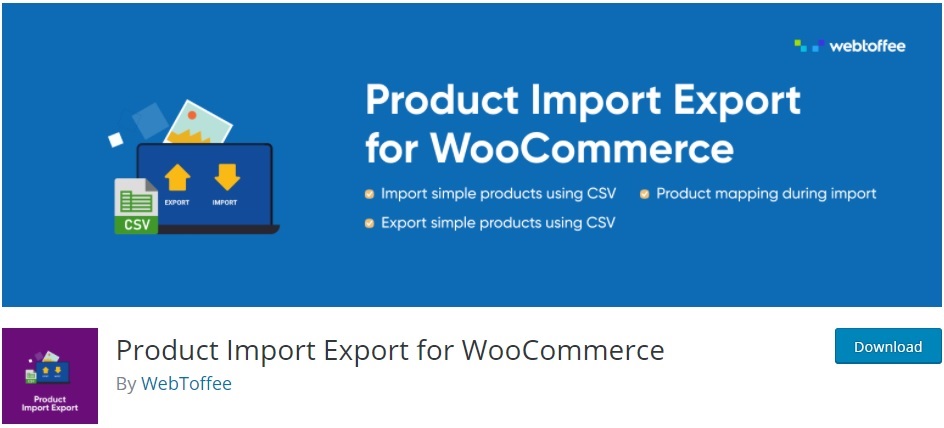
Product Import Export for WooCommerce es otro complemento popular para exportar productos en WooCommerce. Esta herramienta freemium tiene muchas características y funcionalidades que hacen que el proceso de exportación de productos sea fácil y confiable.
La versión gratuita funciona muy bien, pero solo te permite exportar productos simples. Entonces, si desea más funciones y variaciones de los productos para exportar, deberá comprar uno de los planes pagos. Además, como su propio nombre indica, con este plugin también podrás importar productos a través de archivos CSV.
Características clave
- Exportar productos simples, grupales, externos o variables
- Exporte productos por categoría con varias opciones de filtro
- Opción para exportar los productos usando FTP/sFTP
- Exportación e importación automática programada
Precio
Importación y exportación de productos para WooCommerce es una herramienta gratuita. Tiene una versión gratuita con funciones básicas y 3 planes premium que comienzan en 69 USD por año.
Ahora, echemos un vistazo a cómo exportar productos utilizando Product Import Export para WooCommerce.
Cómo exportar productos de WooCommerce usando un complemento
En esta sección, le mostraremos cómo exportar productos fácilmente usando la versión gratuita de Product Import Export para WooCommerce.

Primero, debe instalar y activar el complemento. En su tablero de WordPress, vaya a Complementos> Agregar nuevo y escriba " exportar productos de WooCommerce " en el cuadro de búsqueda. Luego haga clic en el botón Instalar ahora en la tarjeta Importación y exportación de productos para WooCommerce .
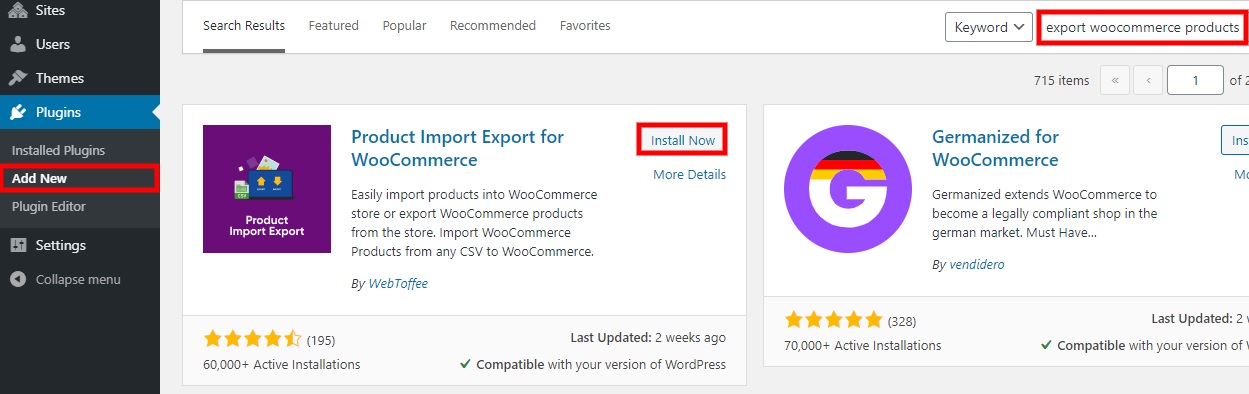
Una vez que lo hayas instalado, haz clic en Activar .
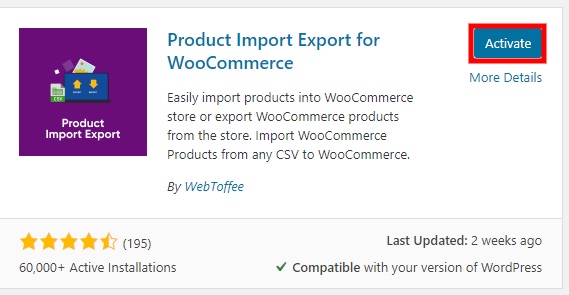
Después de eso, vaya a Productos > Producto Im-Ex . Luego, en la pestaña Exportación de productos , complete los detalles necesarios para cada campo. Las opciones incluyen:
- Desplazamiento : indica la cantidad de productos que se deben omitir antes de exportar. Por ejemplo, si la compensación es 50, exportará productos con id 51 y superior
- Límite : Para limitar el número de productos a exportar. Por ejemplo, si selecciona 10, solo exportará 10 productos. Esto puede ser útil si desea exportar sus productos en lotes.
- Productos, categorías de productos, etiquetas de productos y estado del producto: para filtrar qué productos exportar
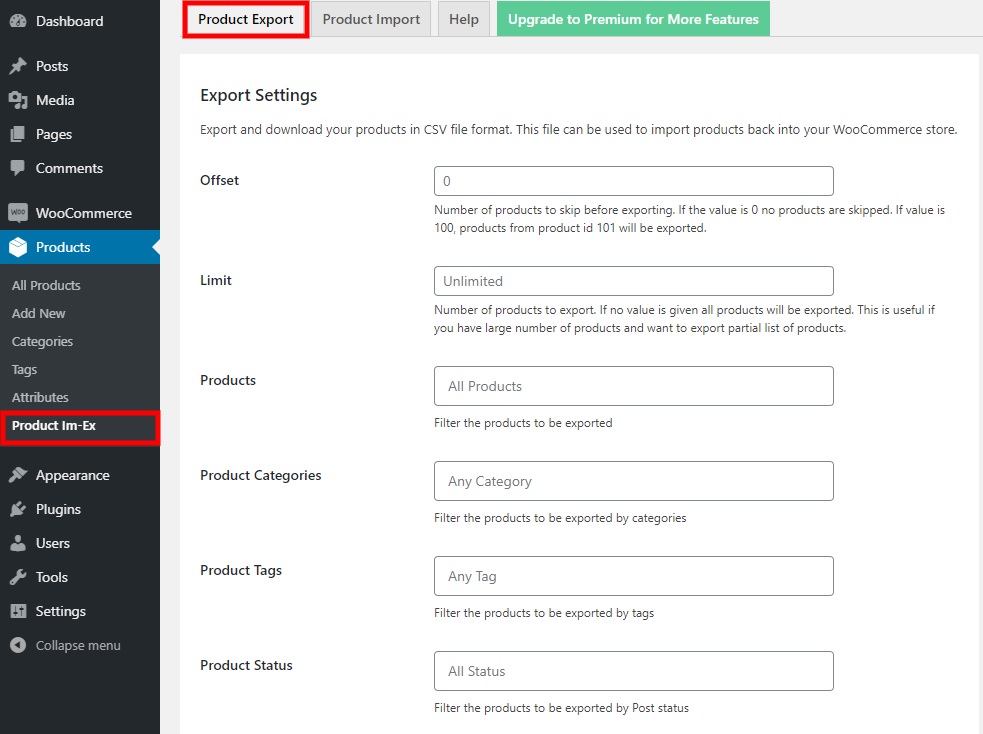
Una vez que haya seleccionado la información en los campos anteriores, puede seleccionar o deseleccionar los campos que desea exportar, así como cambiar el nombre de las columnas. Finalmente, haga clic en Exportar productos al final de la página para descargar un archivo CSV con sus productos.
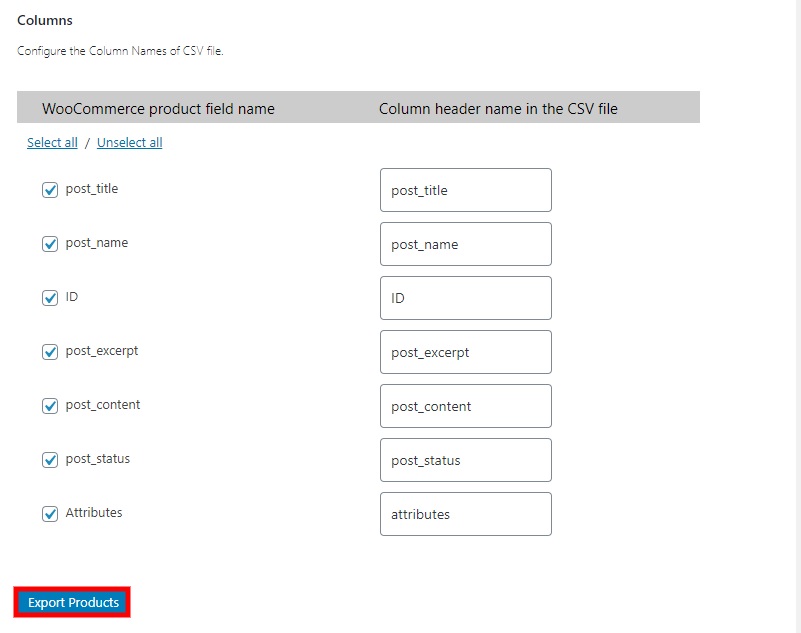
¡Eso es! Acabas de descargar tus productos en un archivo CSV que puedes usar para importar a tu nueva tienda.
Ahora veamos cómo importar rápidamente sus productos.
Cómo importar productos de WooCommerce
Después de exportar los productos de WooCommerce, deberá importarlos a su nueva tienda. En esta sección, le mostraremos cómo importar productos de WooCommerce utilizando tanto el explorador integrado como un complemento.
Importar productos de WooCommerce con el explorador incorporado
- Usar el explorador predeterminado para importar los productos es muy fácil. Simplemente vaya a WooCommerce > Productos > Todos los productos y haga clic en Importar.
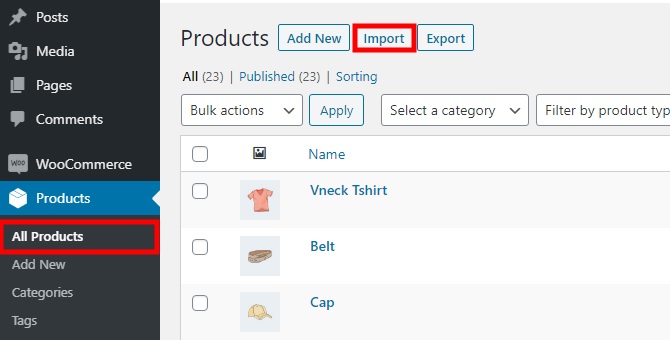 2. Luego, presione el botón Elegir archivo y cargue el archivo que acaba de exportar en el paso anterior. También puede marcar la opción para Actualizar productos existentes y editar algunas opciones más avanzadas si es necesario. Las opciones avanzadas incluyen la ruta a un archivo CSV en su servidor , un delimitador de CSV y una casilla de verificación para usar las preferencias de asignación de columnas anteriores por ID o SKU. Una vez que haya agregado los detalles necesarios, haga clic en Continuar .
2. Luego, presione el botón Elegir archivo y cargue el archivo que acaba de exportar en el paso anterior. También puede marcar la opción para Actualizar productos existentes y editar algunas opciones más avanzadas si es necesario. Las opciones avanzadas incluyen la ruta a un archivo CSV en su servidor , un delimitador de CSV y una casilla de verificación para usar las preferencias de asignación de columnas anteriores por ID o SKU. Una vez que haya agregado los detalles necesarios, haga clic en Continuar . - Asigne las columnas a sus campos correspondientes. La mayoría de las veces, la asignación es correcta, pero vale la pena tomarse un momento para asegurarse de que todo esté asignado correctamente para que su archivo no tenga errores. Después de asignar todas las columnas, haga clic en Ejecutar el importador .
- El proceso puede demorar unos minutos dependiendo de la cantidad de productos que esté cargando. ¡Eso es! Acabas de importar tus productos de WooCommerce.
Finalmente, presiona Ver productos y te redirigirá para ver los productos que acabas de importar.
Importar productos usando un complemento
También puede importar productos de WooCommerce usando un complemento dedicado. Importación y exportación de productos para WooCommerce es muy fácil de usar y funciona sin problemas, por lo que le mostraremos cómo importar productos con esta herramienta.
- Primero, debe instalarlo y activarlo como hemos mostrado anteriormente. Después de eso, vaya a Productos > Producto Im-Ex y haga clic en la pestaña Importación de productos .
- Aquí, debe cargar el archivo CSV que desea importar presionando Elegir archivo . Luego, puede seleccionar la opción Actualizar productos si existen o Combinar celdas vacías , así como seleccionar un Delimitador para separar los valores de los campos.
- Una vez que haya realizado los cambios necesarios, haga clic en Continuar con la importación de mapas .
- Ahora, debe asignar las columnas importadas a los campos de datos del producto. Simplemente seleccione el encabezado de la columna CSV correspondiente con los campos de productos WooCommerce de aquellos que desea importar. Una vez que haya completado todos los campos que desea importar, presione Iniciar importación .
Sus productos se importarán en breve y podrá verlos en su panel de control de WordPress en Productos > Todos los productos .
Para obtener una explicación más detallada sobre cómo importar productos en WooCommerce, consulte esta guía paso a paso.
Conclusión
En resumen, exportar productos en WooCommerce es una excelente manera de ahorrar tiempo y asegurarse de no perder ningún dato cuando cambia su servicio de alojamiento o migra su tienda. En esta guía, le mostramos dos métodos diferentes para hacer esto:
- Usando el explorador incorporado
- Con complementos
Ambos métodos harán el trabajo, así que elija el que mejor se adapte a sus necesidades. El explorador incorporado es muy fácil de usar y no requiere ninguna configuración adicional, por lo que es una buena opción para aquellos que desean una solución rápida y sencilla. Sin embargo, si desea más opciones y funciones avanzadas, usar un complemento es el camino a seguir.
Esperamos que tenga una idea clara de cómo exportar productos de WooCommerce ahora. Para obtener más consejos sobre cómo aprovechar al máximo su tienda, consulte algunas de nuestras guías:
- Cómo importar y exportar clientes de WooCommerce
- Cómo personalizar la página de mi cuenta en WooCommerce
- Los mejores complementos de pago de una página de WooCommerce
